
KDE o Gnome? Ubuntu o Kubuntu? Questo il dilemma che affligge le menti di molti geek, da una parte attratti dalle bellezze estetiche dell’ambiente desktop basato sulle librerie Qt di Trolltech, e dall’altro catturati dal fascino, un po’ “old style”, del Desktop environment creato inizialmente da Miguel de Icaza e Federico Mena.
Proprio per questo, oggi vogliamo proporvi una breve guida che ci permetterà di passare da Ubuntu a Kubuntu (e viceversa) in una manciata di secondi. Con queste procedure, entrambi gli ambienti saranno accessibili sempre e comunque, con qualche accorgimento che va però preso quando si desidera tornare su Gnome. Iniziamo subito:
Da Ubuntu a Kubuntu
- Aprire il terminale;
- Digitare sudo gedit /etc/apt/sources.list e premere il tasto Invio;
- Aggiungere deb http://ppa.launchpad.net/kubuntu-members-kde4/ubuntu hardy main alla fine del file, salvarlo e chiuderlo;
- Digitare sudo aptitude update e premere il tasto Invio;
- Digitare sudo aptitude install kubuntu-kde4-desktop e premere il tasto Invio;
- Seguire la procedura guidata ed attendere che l’installazione di KDE 4.1 venga portata a termine;
- Disconnettersi dalla sessione di lavoro e scegliere KDE dal menu sessioni.
In questo modo, abbiamo ottenuto un Kubuntu perfettamente funzionante, con tutti i programmi e le impostazioni mantenute rispetto ad Ubuntu. Quando invece si inizia a soffrire di un po’ di nostalgia legata all’ambiente Gnome, è possibile seguire questa procedura (grazie alla quale ripristinare GNOME Display Manager ed accedere nuovamente a tutte le funzionalità del “classico” Ubuntu):
Da Kubuntu ad Ubuntu
- Aprire il terminale;
- Digitare sudo su e premere il tasto Invio;
- Inserire la propria password;
- Digitare sudo dpkg-reconfigure gdm e premere il tasto Invio;
- Digitare sudo /etc/init.d/gdm start e premere il tasto Invio;
- Disconnettersi dalla sessione di lavoro e scegliere Gnome dal menu sessioni.
Adesso, è invece giunto il momento di ripristinare boot screen e schermata di login, precedentemente trasformati dallo stile Kubuntu:
- Scaricare ed installare Usplash Switcher;
- Aprire Usplash Switcher e selezionare lo stile Ubuntu;
- Recarsi nel menu Sistema > Amministrazione > Finestra di accesso e scegliere il tema Human.
Insomma, come potete vedere, il passaggio da Ubuntu a Kunbuntu (e viceversa) è davvero semplice, quanto indolore, reversibile come e quando si desidera.
That’s open source, baby!


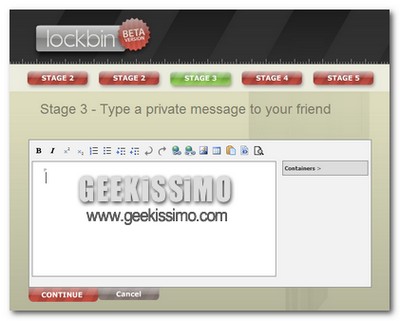




I commenti sono chiusi.